excel三斜线表头怎么做
【摘要】斜线表头在工作中是常常会用到的,怎么样进行快速的制作呢?教你小技巧,轻松搞定Excel中三斜线表头的制作,快学习get起来。三栏斜线表头1
斜线表头在工作中是常常会用到的,怎么样进行快速的制作呢?教你小技巧,轻松搞定Excel中三斜线表头的制作,快学习get起来。
三栏斜线表头
1、先点击插入-形状-直线,画出两条斜线,适当的调整位置,并选择斜线的颜色样式。
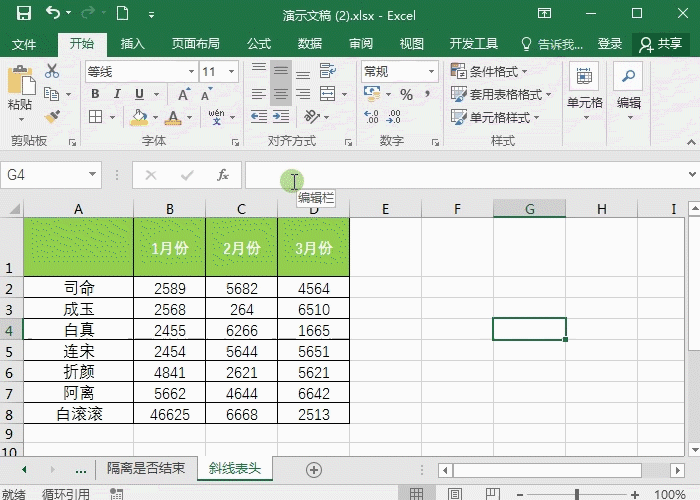
2、再点击插入-文本-文本框,输入需要的文字,比如姓名,接着右键选择设置形状大小和位置,将填充设置为【无填充】,线条设置为【无线条】。然后再复制两个文本,修改文字,并调整到合适的位置。
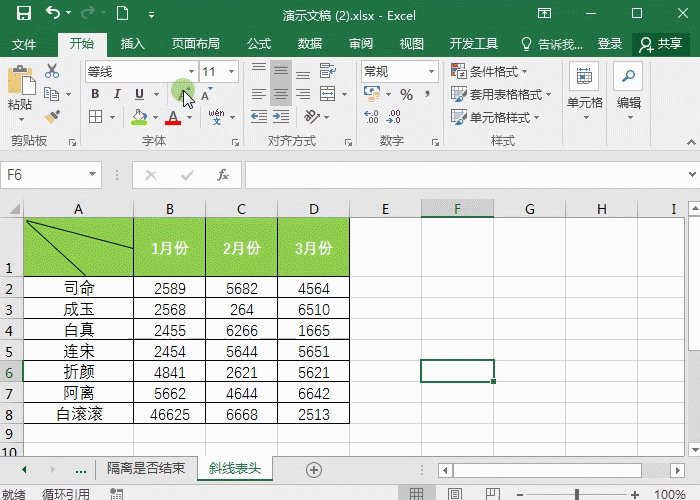
以上就是给大家分享的斜线表头的制作,轻松搞定三斜线表头!
上一篇:八个实用而强大的Excel神技巧
下一篇:counta函数的使用方法
就业培训申请领取


环球青藤
官方QQ群扫描上方二维码或点击一键加群,免费领取大礼包,加群暗号:青藤。 一键加群
最新文章
Excel各地入口
环球青藤官方微信服务平台




刷题看课 APP下载
免费直播 一键购课
代报名等人工服务











